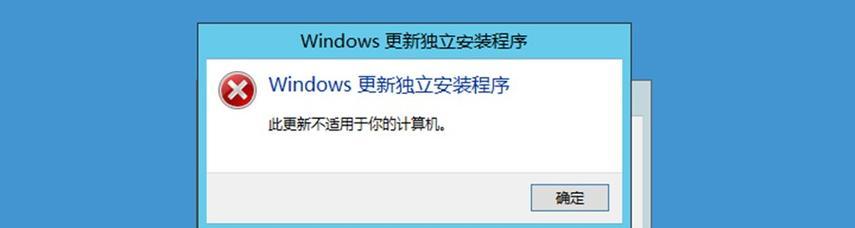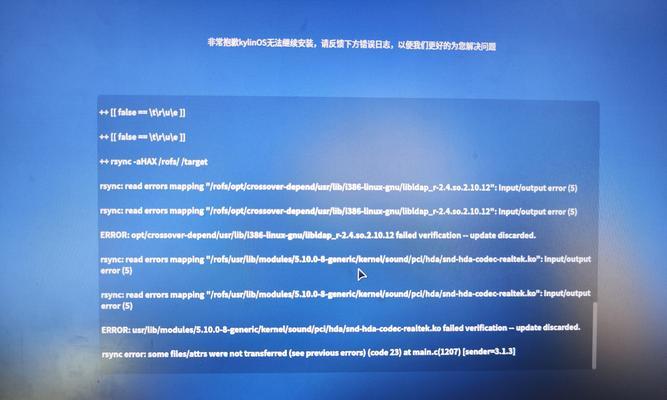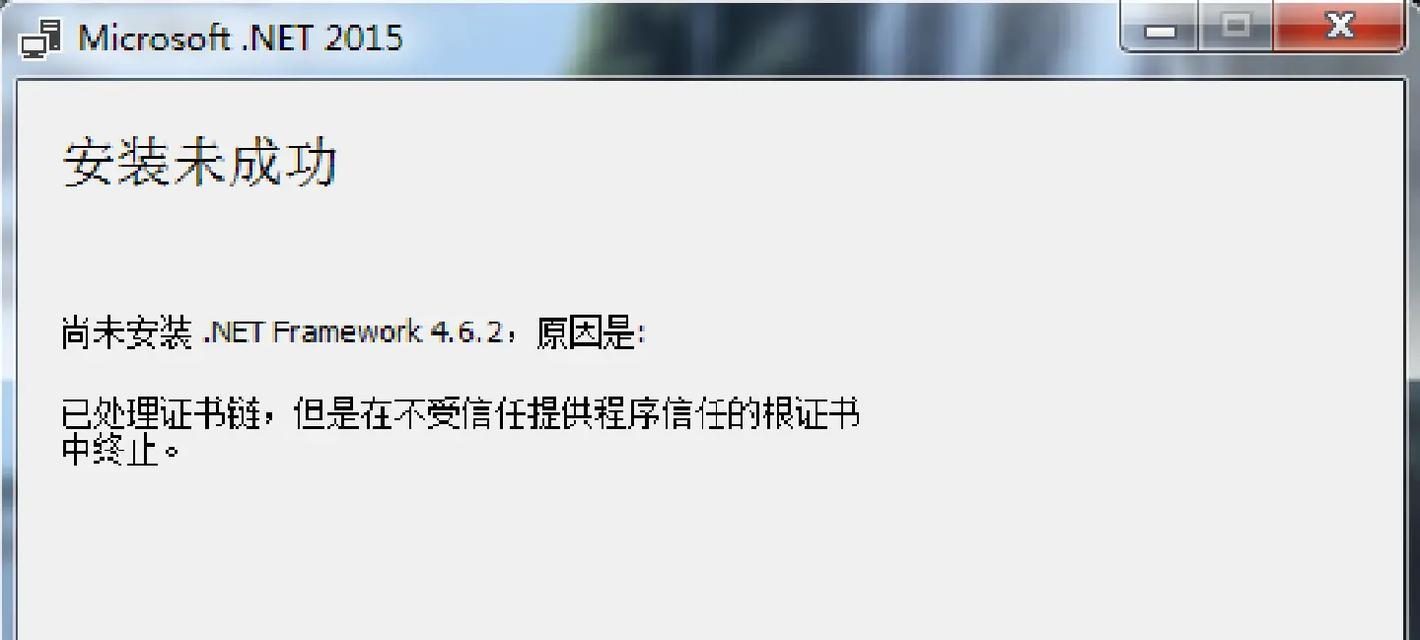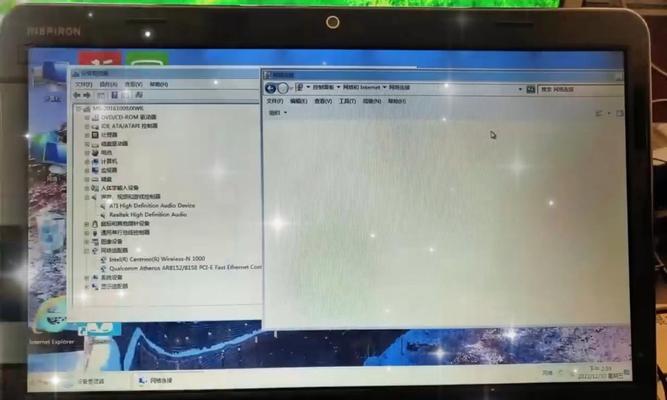在使用电脑上网的过程中,时常会遇到显示IP错误的问题,这会导致无法正常访问互联网,给我们的工作和娱乐带来不便。本文将为您详细介绍如何解决这一问题,让您的网络连接更加稳定。

排查物理连接问题
通过检查网线连接是否松动、网线是否损坏或更换网线等方法,确保物理连接正常。
检查网络适配器设置
在计算机的网络适配器设置中,确保IP地址、子网掩码、默认网关等信息正确配置,并尝试重新启动网络适配器。
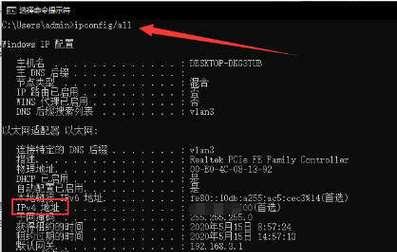
释放和续约IP地址
通过运行命令提示符窗口中的ipconfig/release和ipconfig/renew命令,释放当前IP地址并重新获取IP地址。
重置TCP/IP协议栈
使用命令提示符窗口中的netshintipreset命令,重置TCP/IP协议栈,解决由于协议栈损坏引起的IP错误问题。
检查防火墙设置
确保防火墙没有阻止网络连接,可以尝试关闭防火墙进行测试,如果问题解决,则需要重新配置防火墙以允许正常的网络连接。
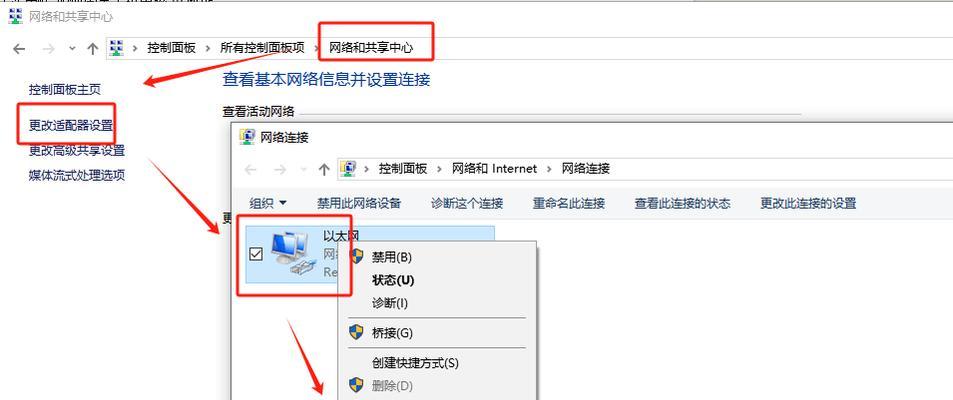
清除DNS缓存
通过运行命令提示符窗口中的ipconfig/flushdns命令,清除DNS缓存,以消除DNS相关的错误导致的IP问题。
更改DNS服务器地址
尝试更改使用的DNS服务器地址,可以使用公共DNS服务器如谷歌DNS或者云解析DNS,以提高网络连接的稳定性。
重置网络设置
通过运行命令提示符窗口中的netshwinsockreset命令,重置网络设置,解决由于损坏的网络配置引起的IP错误问题。
更新网络驱动程序
检查计算机的网络驱动程序是否为最新版本,如果不是,则需要下载安装最新的驱动程序以解决可能由驱动程序问题引起的IP错误。
排除其他软件冲突
关闭或卸载可能与网络连接冲突的软件,例如安全软件、虚拟专用网络(VPN)等,以解决可能由此类软件引起的IP错误问题。
检查路由器配置
检查路由器的设置,确保DHCP服务器和IP分配范围的配置正确,并尝试重新启动路由器。
联系网络服务提供商
如果以上方法都无法解决IP错误问题,可能是网络服务提供商的问题,建议联系网络服务提供商寻求帮助。
重装操作系统
作为最后的手段,如果问题仍然存在,可以考虑重装操作系统,以消除潜在的软件冲突或系统文件损坏导致的IP错误。
寻求专业技术支持
如果您不熟悉计算机网络设置或无法解决IP错误问题,建议寻求专业技术支持,以获得更好的帮助和解决方案。
通过排查物理连接问题、检查网络适配器设置、释放和续约IP地址、重置TCP/IP协议栈、检查防火墙设置、清除DNS缓存等方法,我们可以有效解决电脑上网显示IP错误的问题,保障网络连接的稳定性和可靠性。如遇到问题,请及时联系网络服务提供商或专业技术支持寻求帮助。